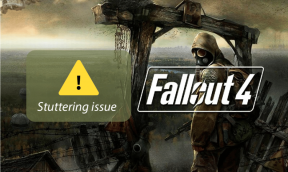3 tehovinkkiä sivuille Macissa, joista et ehkä tiedä
Sekalaista / / November 29, 2021

Joten tässä on muutamia vinkkejä Pagesille, joista jokainen Mac-käyttäjä ei tiedä ja jotka osoittavat selvästi, kuinka Pages ei ole vain erittäin tehokas tekstinkäsittelyohjelma, vaan myös erittäin helppokäyttöinen.
1. Luo ja lisää vesileimoja sivujesi asiakirjoihin
Ottaa sinun asiakirjat vesileimalla on loistava tapa mukauttaa niitä ja suojata tekijääsi. Se on myös erittäin hyödyllinen, jos sinun on ilmoitettava asiakirjasi tarkoitus, kuten esimerkiksi merkitseessäsi sitä luottamukselliseksi.
Lisää vesileima lisäämällä ensin a Tekstilaatikko Pages-dokumentissasi (napsauttamalla Tekstilaatikko painiketta sen yläosassa) ja kirjoita teksti, josta haluat tehdä vesileiman. Kun olet tehnyt niin, anna sille ainutlaatuinen tyyli muuttamalla sen fonttia, kokoa ja väriä.

Kun olet valmis, avaa Tarkastajien paneeli ja napsauta Graafinen tarkastaja välilehti alla olevan kuvan mukaisesti. Käytä alareunassa olevaa liukusäädintä asettaaksesi peittävyyden mihin tahansa numeroon, josta pidät (tässä esimerkissä 25 prosenttia).



Valitse nyt itse tekstiruutu (ei tekstiä) ja napsauta sitten Inspector-paneelissa Mittareiden tarkastaja (viivaimen symboli) ja käytä pyörää Kiertää osio kääntääksesi tekstiäsi.


Napsauta seuraavaksi Käärien tarkastaja -välilehti Tarkastajapaneelissa. Siellä, tarkista Taustalla -valintaruutu ja poista valinta Objekti aiheuttaa kietoutumisen alla olevan kuvan mukaisesti.

Vesileimasi pitäisi jo näyttää melkein siltä kuin oli tarkoitus.

Lopuksi upota vesileima asiakirjasi jokaiselle sivulle napsauttamalla Muoto -valikosta Sivut-valikkopalkissa ja napsauta sitten Pitkälle kehittynyt ja valitse sitten Siirrä objektit osan masteriin.

2. Suojaa asiakirjasi salasanalla
Useimmissa tapauksissa asiakirjamme ovat täysin turvallisia Maceissamme, mutta joissakin tapauksissa saatat haluta suojata ne salasanalla. Jos esimerkiksi jaat tietokoneen jonkun muun kanssa tai jos asiakirjan sisältö on luonteeltaan erittäin arkaluontoista, salasanasuojaus se on ehdottomasti järkevää tehdä.
Onneksi tämä vaihtoehto on melko helppo ottaa käyttöön Pagesissa. Voit tehdä sen napsauttamalla asiakirjan ollessa auki Tarkastaja -painiketta työkalupalkissa.

Kun Inspector-paneeli avautuu, napsauta Asiakirjan tarkastaja -välilehti sen vasemmassa yläkulmassa ja Asiakirja -osio, pää alas ja tarkista Vaadi salasana avataksesi valintaruutu.

Kun olet tehnyt sen, näyttöön tulee valintaikkuna, jossa voit antaa salasanasi, jota tarvitset siitä eteenpäin kyseisen Pages-asiakirjan avaamiseen.

Hieno vinkki: Jos uskot salasanasi olevan liian helppo, voit napsauttaa -kuvaketta Avain -kuvaketta ja Pages ehdottaa sinulle uutta salasanaa.

3. Käytä taulukkoa laskentataulukoina
Yksi hienoimmista Pagesin hihassaan olevista temppuista, joka auttaa sinua selvittämään numeroita dokumenttia kirjoittaessasi, on laskentataulukkotoiminto, joka on upotettu jokaiseen lisäämääsi taulukkoon. Itse asiassa Pagesin taulukot tukevat useita muotoja, joten voit muotoilla omasi käsittelemään valuuttoja, prosentteja, päivämääriä ja paljon muuta.


Jokainen näistä muodoista antaa sinun säätää sen asetuksia, jolloin voit alkaa käyttää taulukkoa laskentataulukkona heti.


Ja siellä ne ovat. Toivomme, että löydät nämä vinkit hyödyllisiksi ja pysyt kuulolla sivustolla saadaksesi lisää upeita artikkeleita.